Как раскрасить чередующиеся строки или столбцы в MS Excel
Разное / / February 10, 2022

Лист Excel может быстро загромождаться много данных. И в простом черно-белом формате может быть сложно следить за строками и данными в них. Один из лучших способов прояснить ситуацию — раскрасить каждую альтернативную строку на листе.
Некоторые люди любят выделить блок данных чтобы он отличался от остальных. Для меня альтернативное выделение всегда лучше для глаз, чем полный цветной блок. Посмотрите на разницу ниже, и если вам это нравится, читайте дальше.
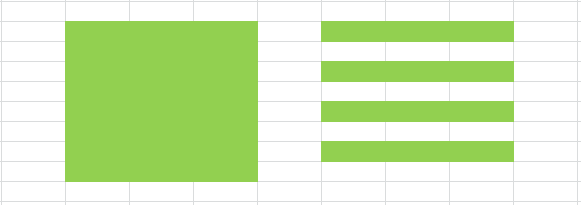
Всегда можно преобразовать данные в таблицу и выберите из многочисленных форматов таблиц. Но когда вы делаете это, вы импортируете все свойства таблицы, это не всегда требуется. Итак, мы узнаем, как получить альтернативное затенение, оставив таблицу и свойства таблицы в стороне.
Примечание: В учебнике используется MS Excel 2010. Тем не менее, трюк остается одинаковым для всех версий. Только лента может немного отличаться.
Шаги по окрашиванию чередующихся строк
Мы будем применять некоторые условное форматирование и пару формул. Я предлагаю вам потренироваться вместе. Итак, сразу же откройте лист Excel.
Шаг 1: Выберите ячейки, к которым вы хотите применить альтернативное затенение. Если вы хотите сделать это для всего листа, нажмите Ctrl + А.
Шаг 2: Перейдите к Домой вкладку и выберите Условное форматирование из-под Стили раздел. Выберите, чтобы создать Новое правило.
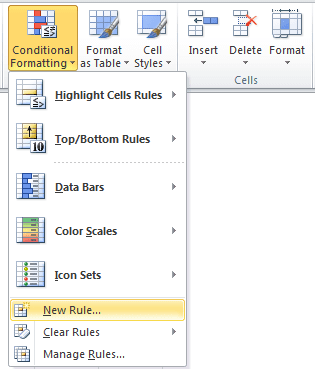
Шаг 3: На Новое правило форматирования окно Выберите тип правила– Используйте формулу, чтобы определить, какие ячейки нужно отформатировать.
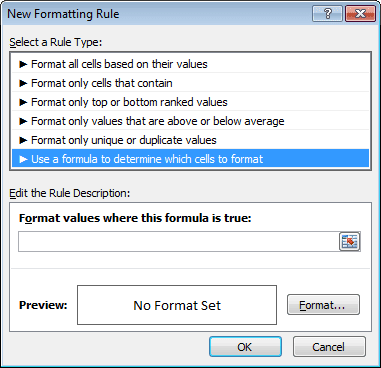
Шаг 4: На Изменить описание правила раздел введите формулу =мод (строка(), 2)=0 а затем нажмите на Формат.
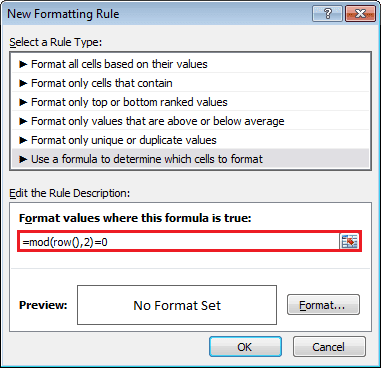
Шаг 5: На Формат ячеек окно, переключиться на Наполнять вкладку, выберите цвет и нажмите В порядке.

Шаг 6: Назад к Правило форматирования окно, вы получите предварительный просмотр вашего форматирования. Нажмите на В порядке если вы закончили свой выбор.
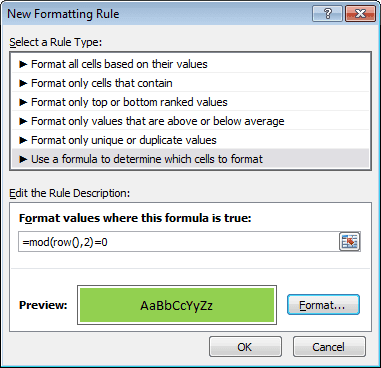
Вот как я раскрасил весь лист чередующимися синими рядами.
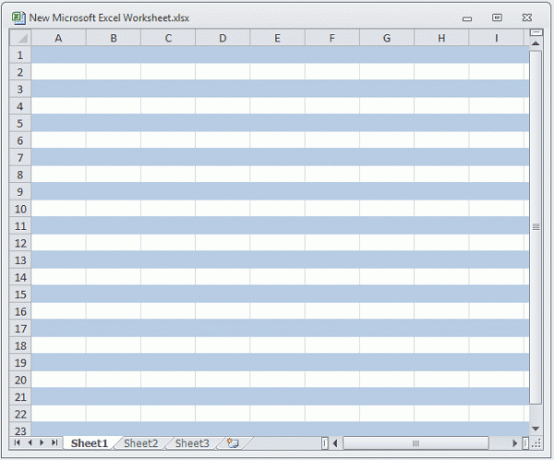
В любой момент вы можете перейти к Условное форматирование -> Управление правилами и отредактируйте атрибуты формата.
Классный совет 1: Использование формулы =mod (row(), 2)=0 закрасит четные строки. Если вы хотите заштриховать нечетные строки, попробуйте =мод (строка(), 2)=1.
Классный совет 2: Хотите чередовать затенение двумя разными цветами? Создайте одно правило с =mod (row(), 2)=0 и выберите цвет. Создайте еще одно правило с =mod (row(), 2)=1 и выберите другой цвет.
Классный совет 3: Если вы хотите покрасить чередующиеся столбцы вместо чередующихся строк, вы можете использовать тот же прием. Просто замените row() на column().
Если вы заметили, когда вы заполняете ячейки цветами, они накладываются на линии сетки листа. К сожалению, нет возможности вывести их на фронт. Что вы можете сделать, это применять границы для всех ячеек выберите тонкие линии и цвет, близкий к цвету линий сетки по умолчанию.
Ближайшее совпадение цвета границы и линий сетки — это индекс цвета. Р: 208 Г: 215 Б: 229.
Вывод
Это все, что касается затенения чередующихся строк в Excel. Легко и интересно, правда? В следующий раз, когда вы обнаружите, что лист неразборчив, у вас нет причин жаловаться. Все, что вам нужно сделать, это потратить несколько минут на форматирование, и все готово. И обязательно в следующий раз представьте свои данные с хорошим контрастом.
Фото Кредит: мешки08
Последнее обновление: 02 февраля 2022 г.
Вышеупомянутая статья может содержать партнерские ссылки, которые помогают поддерживать Guiding Tech. Однако это не влияет на нашу редакционную честность. Содержание остается беспристрастным и аутентичным.



